- Instagram을 사용하면 다음을 추가 할 수 있습니다. 댓글 하나에 30 개의 해시 태그가 있습니다.
- HTTP 405 오류 메시지로 인해 웹에서 Instagram에 액세스 할 수없는 경우이 가이드가 도움이 될 것입니다.
- 우리의 광범위한 북마크를 확인하십시오 브라우저 오류 섹션 더 유용한 가이드와 정보를 볼 수 있습니다.
- 우리를 주시하십시오 문제 해결 페이지가장 일반적인 오류에 대한 유용한 기사입니다.
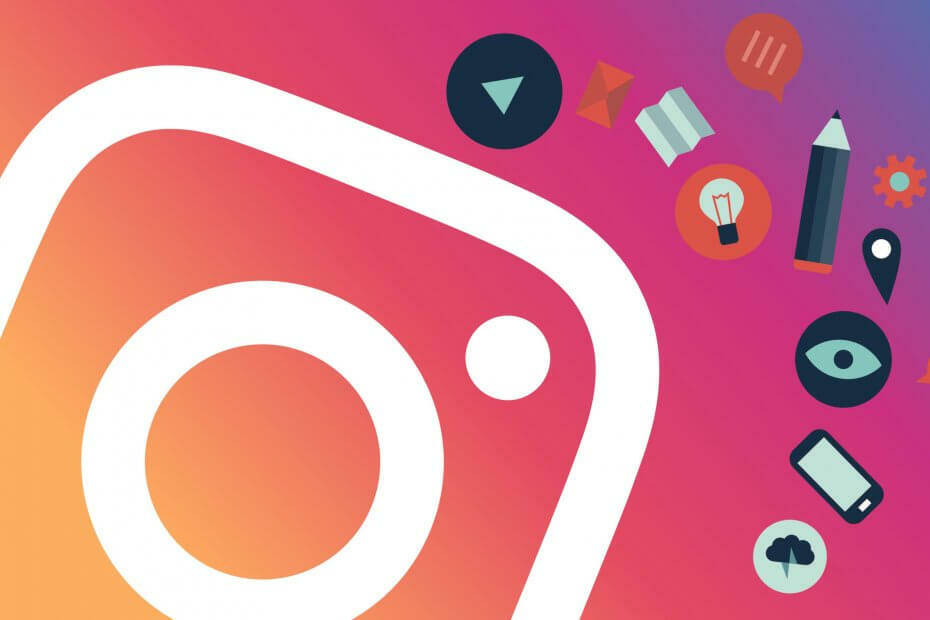
- 간편한 마이그레이션: Opera 어시스턴트를 사용하여 북마크, 비밀번호 등과 같은 기존 데이터를 전송하십시오.
- 리소스 사용 최적화: RAM 메모리가 다른 브라우저보다 더 효율적으로 사용됩니다.
- 향상된 개인 정보: 무료 및 무제한 VPN 통합
- 광고 없음: 내장 된 Ad Blocker는 페이지 로딩 속도를 높이고 데이터 마이닝으로부터 보호합니다.
- 게임 친화적: Opera GX는 게임을위한 최초이자 최고의 브라우저입니다.
- Opera 다운로드
많은 사용자가 좋아하거나 댓글을 달 때 인스 타 그램 PC에서 405 오류가 나타납니다.
다음에 수행 할 작업에 대한 표시가없는 Instagram의 오류 메시지는 다음과 같이 간단히 설명합니다. 이 사이트는 작동하지 않습니다. 문제가 계속되면 사이트 관리자에게 문의 할 수 있습니다. HTTP 오류 405.
Instagram에서이 문제를 어떻게 해결할 수 있는지 궁금하신 경우, 저희가 도와 드리겠습니다. 시도해 볼 수있는 몇 가지 확인 된 솔루션이 있습니다.
405 오류는 일반적으로 일시적이며 몇 가지 간단한 단계를 수행하면 즉시 Instagram 사용으로 돌아갈 수 있습니다.
HTTP 오류 405는 무엇을 의미합니까?

그만큼 HTTP (하이퍼 텍스트 전송 프로토콜) 405 오류 요청 방법이 액세스 된 서버에서 인식되었지만 대상 리소스가 지원되지 않는다는 사실을 나타냅니다.
이 오류는 다양한 이유로 발생할 수 있지만 가장 일반적인 원인은 시도중인 서버가 액세스 권한은 특정 작업에 대한 특정 작업을 완료 할 수 없도록 구성됩니다. URL.
어떻게 고칠 수 있습니까? Instagram의 HTTP 오류 405?
1. 다른 브라우저를 사용해보십시오
우선 현재 사용중인 브라우저가 아닌 다른 브라우저에서 Instagram을 열어보십시오.
우리의 추천은 오페라 다양한 소셜 미디어 플랫폼과의 통합으로 인해 Instagram이 포함되었습니다.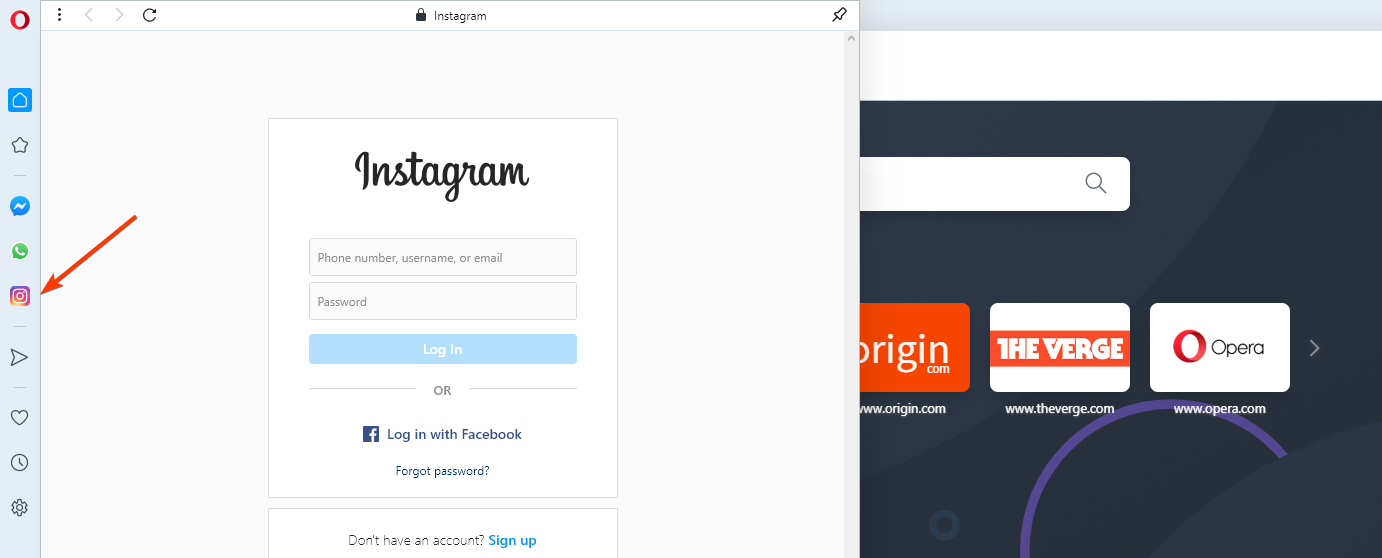
이를 통해 각 플랫폼에 대한 빠른 연결과 브라우저 사이드 바에 추가 할 수있는 전용 아이콘을 통한 즉각적인 액세스를 보장합니다.
이전에 Opera를 사용하지 않았다면 아래 버튼을 사용하여 다운로드 한 다음 (몇 분 밖에 걸리지 않음) 설정 메뉴를 엽니 다.
아래로 스크롤 사이드 바 인스 타 그램 옆에있는 체크 박스 (또는 사이드 바에 추가하려는 다른 요소)를 선택합니다.
그런 다음 Instagram 아이콘을 클릭하고 평소와 같이 계정에 로그인합니다 (필요한 경우 자격 증명 저장).

오페라
Opera의 스마트 소셜 미디어 통합을 사용하면 Instragram 피드에서 단 한 번의 클릭으로 가능합니다.
웹 사이트 방문
2. 모든 임시 브라우저 데이터 지우기
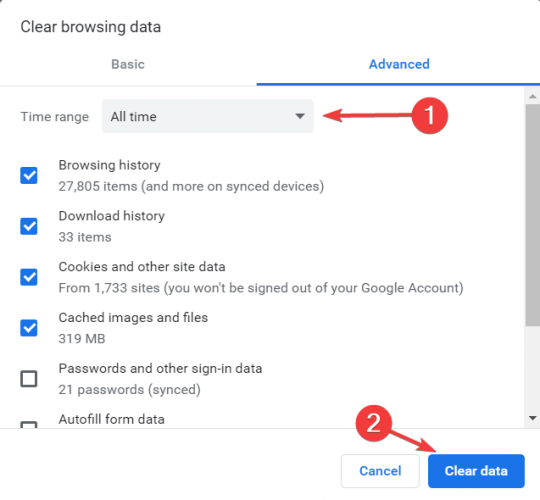
- 컴퓨터에서 크롬.
- 오른쪽 상단에서 더.
- 추가 도구를 클릭합니다. – 인터넷 사용 정보 삭제.
- 상단에서 시간 범위.
- 모두 삭제하려면 항상.
- 옆의 확인란을 선택하십시오. 쿠키 및 기타 사이트 데이터 과 캐시 된 이미지 및 파일.
- 딸깍 하는 소리 데이터 지우기.
이 예에서는 Chrome을 사용했지만 프로세스는 사용중인 다른 브라우저와 유사합니다.
3. 브라우저 업데이트
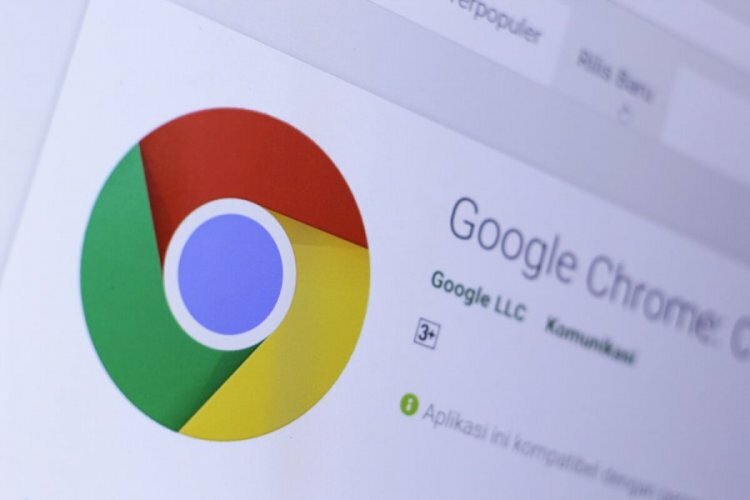
- 이동 커스터마이즈 과 제어 단추.
- 선택 도움 메뉴.
- 클릭 Chrome 정보.
- Chrome이 자동으로 확인합니다. 업데이트.
- Chrome이 새 업데이트를 찾으면 다시 시작 설치합니다.
다음은 Chrome 브라우저를 업데이트하는 단계입니다. 다른 브라우저를 사용하면 쉽게 확인할 수 있습니다. 업데이트 유효한.
이렇게하려면 인터넷에서 업데이트와 브라우저 이름 (예: Firefox 업데이트).
4. Instagram 지침 확인
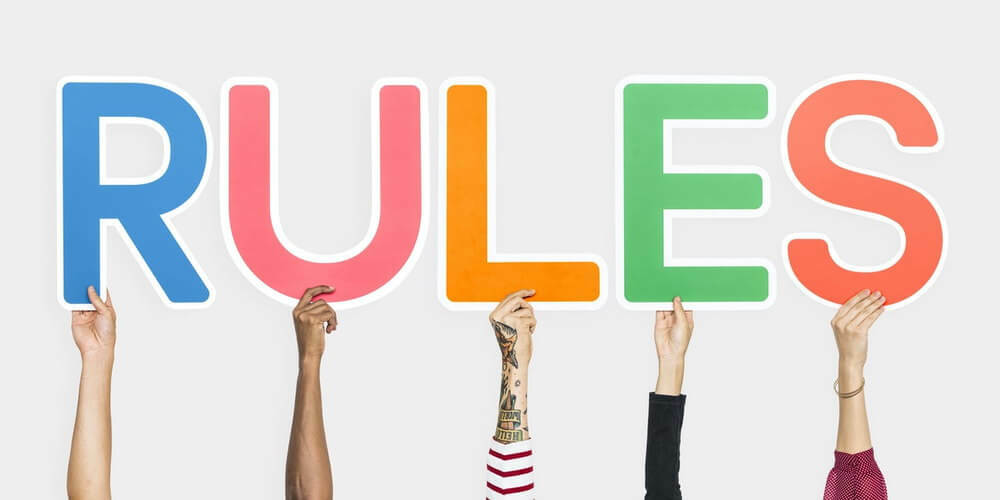
위의 모든 사항을 확인한 후에도 오류가 계속되면 단일 댓글에 5 개 이상의 @ 멘션을 포함하거나 단일 댓글에 30 개 이상의 해시 태그를 포함 할 수 없습니다.
또한 같은 댓글을 여러 번 게시 할 수 없습니다 (그림 이모티콘 포함).
그게 다예요. 위에 제시된 단계를주의 깊게 따르면 문제를 해결할 수 있습니다. 인스 타 그램 순식간에 발행.
더 많은 질문이나 제안이 있으면 아래 댓글 섹션에 주저하지 말고 남겨주세요.
 여전히 문제가 있습니까?이 도구로 문제를 해결하세요.
여전히 문제가 있습니까?이 도구로 문제를 해결하세요.
- 이 PC 수리 도구 다운로드 TrustPilot.com에서 우수 등급 (이 페이지에서 다운로드가 시작됩니다).
- 딸깍 하는 소리 스캔 시작 PC 문제를 일으킬 수있는 Windows 문제를 찾습니다.
- 딸깍 하는 소리 모두 고쳐주세요 특허 기술 문제를 해결하는 방법 (독자 전용 할인).
Restoro는 0 이번 달 독자.
자주 묻는 질문
인스 타 그램 계정에 로그인 할 수없는 가장 일반적인 원인은 잘못된 사용자 이름과 비밀번호를 입력하기 때문입니다. 가이드에서 다른 가능한 문제를 다루고 있습니다.
사소한 결함으로 인해 Instagram 앱이 제대로 작동하지 않습니다. 앱을 사용할 수없는 경우 앱을 삭제하고 다시 설치하십시오.
가장 일반적인 원인 ...에 대한 할 수 없다 로그인 너의 인스 타 그램계정 잘못 입력하는 것과 관련이 있습니다 사용자 이름 과 암호.
![빠른 수정: Opera 설치 프로그램이 네트워크에 연결되어 있지 않음 [4 팁]](/f/f34a4d399c8e185467d5f63be7eff723.jpg?width=300&height=460)
![Respondus LockDown에서 브라우저 오류 코드 b5 수정 [강사 및 학생]](/f/8070dc1a8bdf84334e7bd3d84b7f1c38.jpg?width=300&height=460)
